El Samsung Galaxy Fit e es uno de los rastreadores básicos de fitness que existen. Con un diseño esbelto, un diseño a prueba de natación y una serie de características como el seguimiento del ritmo cardíaco y del sueño, el Galaxy Fit e es la incursión de la compañía en el mercado de la tecnología vestible a precios asequibles. Por eso, si ha comprado recientemente esta banda de fitness, aquí tiene algunos de los mejores consejos y trucos para sacarle el máximo partido.
Dado que este rastreador de fitness es bastante básico, puedes modificar la mayoría de los ajustes y funciones a través de su aplicación complementaria llamada Galaxy Wearable. Y la buena noticia es que una vez que conectes el teléfono a la banda, acceder a dichos ajustes es muy sencillo.
Así que, sin más preámbulos, empecemos.
Tabla de contenidos [mostrar]
1. Reorganizar los widgets en la pantalla
Los widgets del Samsung Galaxy Fit e son bastante efectivos, y te permiten ver todas las cosas básicas como el calendario, el tiempo, los pasos, etc. Sin embargo, si quieres usarlo únicamente para seguir tus niveles de forma física, entonces no tiene sentido tener otros widgets como el calendario y el tiempo en la banda.
Afortunadamente, hay una forma de eliminar (o añadir) widgets. Todo lo que tienes que hacer es abrir la banda Galaxy Wearable y tocar en Widgets. A continuación, toca el pequeño icono en forma de cruz junto a los widgets que quieres quitar. Eso es todo. Los widgets se eliminarán al instante.
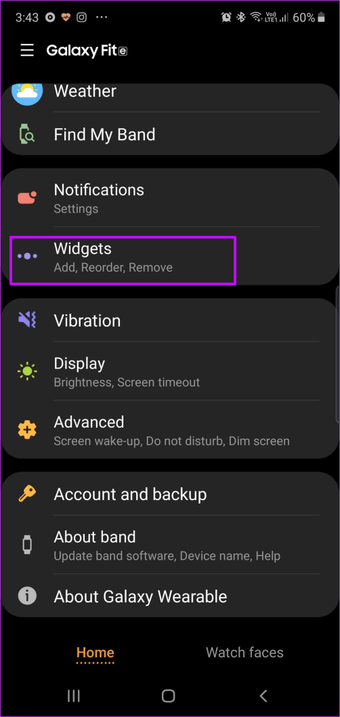
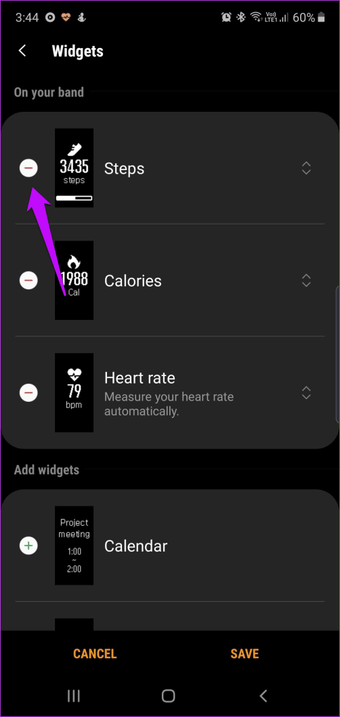
Dado que el Galaxy Fit e no te permite deslizarte, no hay forma de llegar rápidamente a tu widget más frecuentado. Por lo tanto, sólo tiene sentido reordenarlos según tu conveniencia.
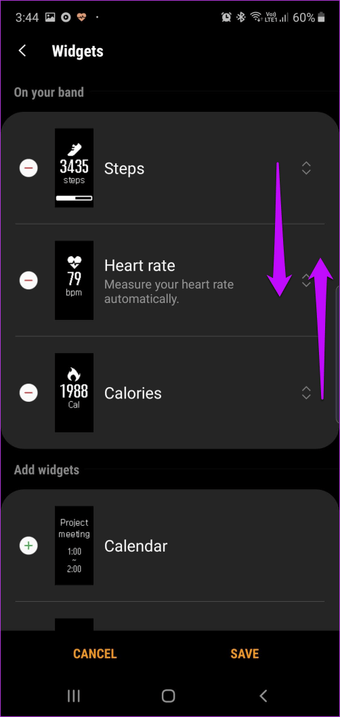
Todo lo que tienes que hacer es dar un toque largo a las cartas y arrastrarlas a la posición de tu preferencia.
2. Notificaciones de ajustes
En mi caso, la banda de fitness Galaxy Fit e muestra notificaciones para más de 14 aplicaciones. Desde alertas de llamadas perdidas hasta alertas por correo electrónico y notificaciones de Instagram, me alerta continuamente y me distrae.
Afortunadamente, hay una forma de permitir sólo las notificaciones importantes en la banda. Para ello, ve a Notificaciones> Gestionar tarjeta de notificaciones y desactiva los switches para las aplicaciones que no quieras.
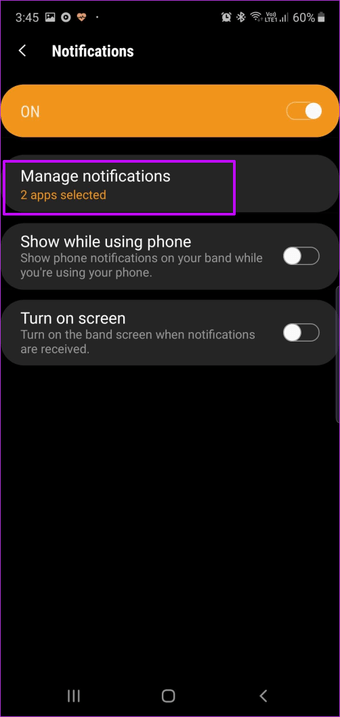
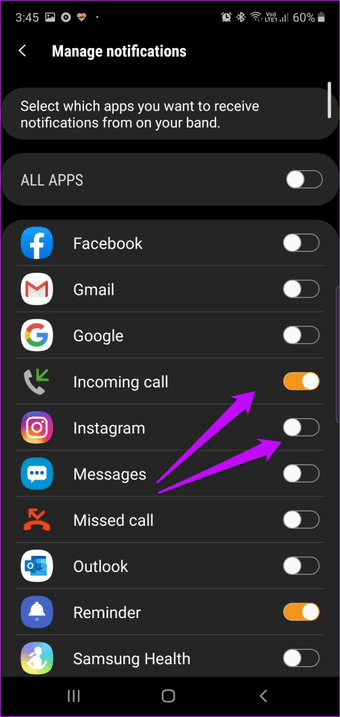
Una solución rápida es cambiar el interruptor de Todas las Aplicaciones dos veces. Una vez hecho esto, habilita la notificación sólo para las aplicaciones que quieras. Corto y simple.
Al mismo tiempo, también puede programar un tiempo de No Molestar a través de la configuración avanzada.
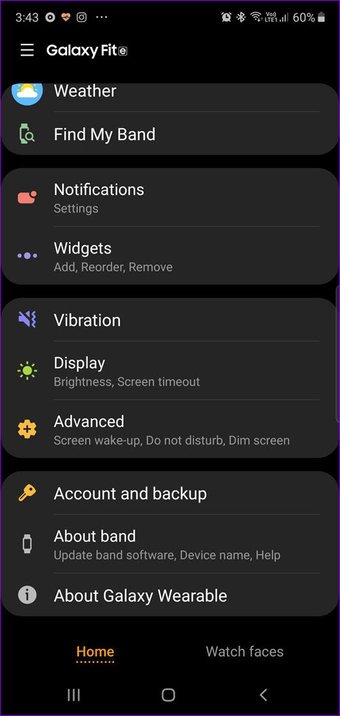
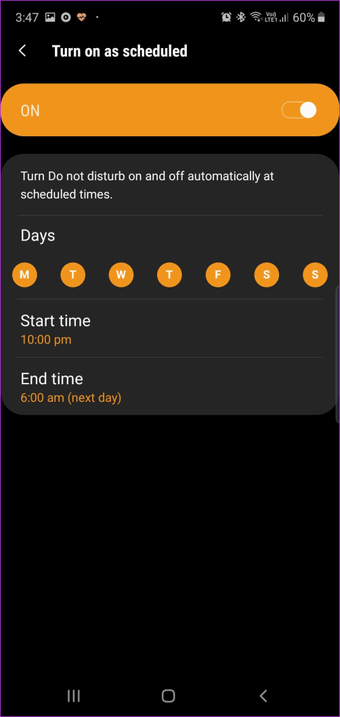
3. 3. Atenuar el brillo de la pantalla
El brillo de la pantalla es una de las características más recientes de la banda Galaxy Fit e. Como su nombre indica, puedes usarlo para ajustar el brillo de la pantalla. Y lo mejor de todo es que el cambio es visible en tiempo real. Además, también puedes ajustar el tiempo de espera de la pantalla.
En el momento de redactar este documento, el Galaxy Fit e le permite establecer un tiempo de espera de entre 3 y 15 segundos.
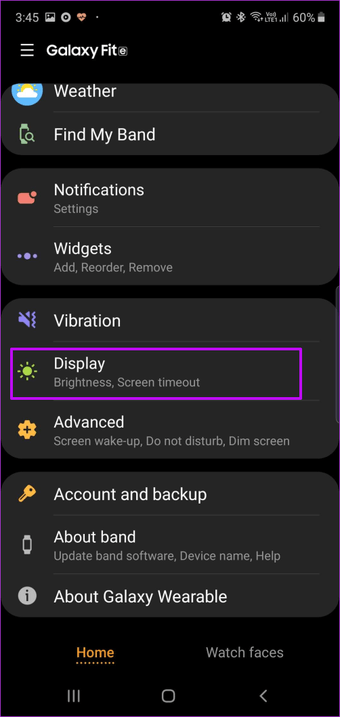
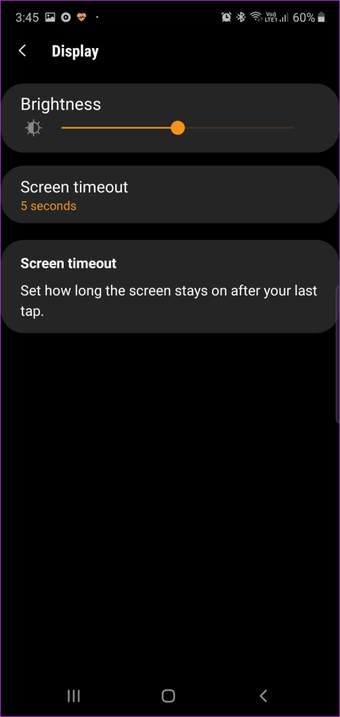
Encontrará estos ajustes en la sección Visualización de la aplicación de uso.
Al mismo tiempo, puede programar la pantalla para que se desactive durante un tiempo definido. Para añadir estos cambios, vaya a Configuración avanzada> Atenuar pantalla y active el interruptor de Activar según lo programado.
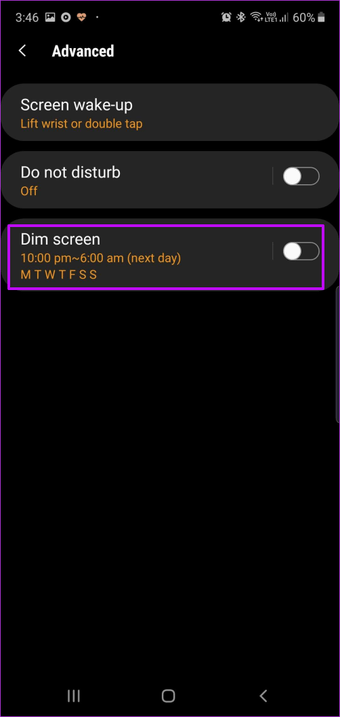
Introduce la hora y el día, ¡y eso es todo! Simple, ver.
4. Cambiar las caras del reloj
La mejor parte de poseer un rastreador de fitness inteligente (o un reloj inteligente) es que puedes cambiar entre las diferentes caras del reloj cuando quieras. Con sólo un toque en uno que le guste, se sincronizará con la banda (o el reloj) casi inmediatamente.
En el caso del Galaxy Fit e, puedes elegir entre 20 caras de reloj diferentes. Mientras que algunas esferas han dado prioridad a la Salud o al Ritmo cardíaco, la otra muestra lo esencial de todo lo anterior.
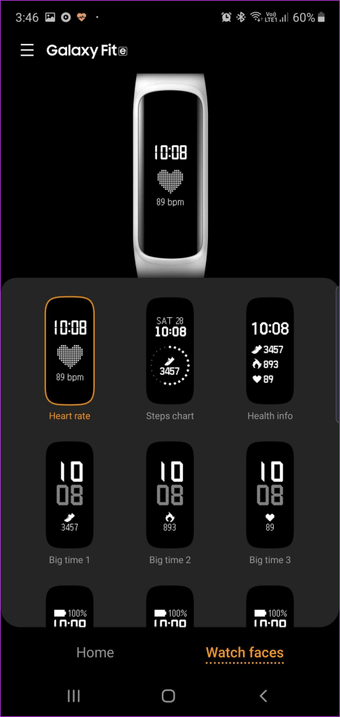
Para cambiar a una cara que te guste, toca la pestaña Cara de reloj en la parte inferior, selecciona una y ¡Voila! Su banda de fitness reflejará el nuevo cambio casi inmediatamente.
5. 5. Seguimiento continuo de la frecuencia cardíaca
Una vez más, el Galaxy Fit e no es una de las bandas de fitness convencionales. Hace las cosas de manera un poco diferente, y el proceso para medir los latidos del corazón tampoco es diferente.
Dado que el dispositivo no es sensible al tacto, tendrás que emplear una serie de toques para navegar hasta el widget de la frecuencia cardíaca. Una vez allí, haz una pausa en la pantalla para activar el rastreador de frecuencia cardíaca.
6. Encontrar mi banda
¿Sueles perder tu banda a menudo? En caso afirmativo, puede que encuentre la función «Encuentra mi banda» a mano. Ésta hace que la banda vibre y le ayuda a localizarla fácilmente.
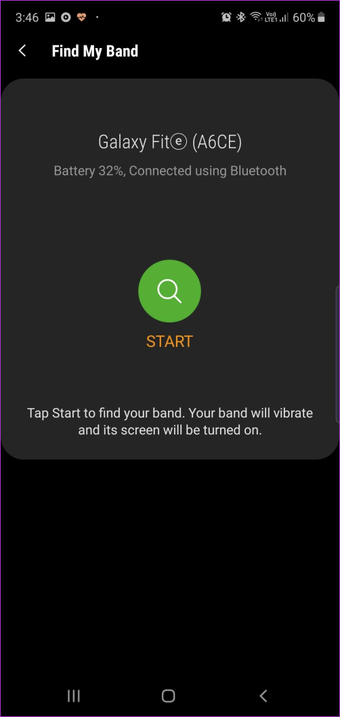
Encontrará este ajuste en la tarjeta Buscar mi banda y pulse sobre Inicio.
Sin embargo, si lo ha colocado en una superficie acolchada, lo más probable es que le resulte un poco difícil localizarlo.
7. Refresco del tiempo
¿Quieres ver los informes meteorológicos actualizados de tu banda? De forma predeterminada, el Galaxy Fit e»s extrae la información meteorológica de tu teléfono y está programado para actualizarse cada 6 horas.

Para cambiar esto a un intervalo más frecuente, necesitarías ajustar los ajustes del tiempo en tu teléfono. Para ello, diríjase a Tiempo> Ajustes y toque la opción Actualización automática.
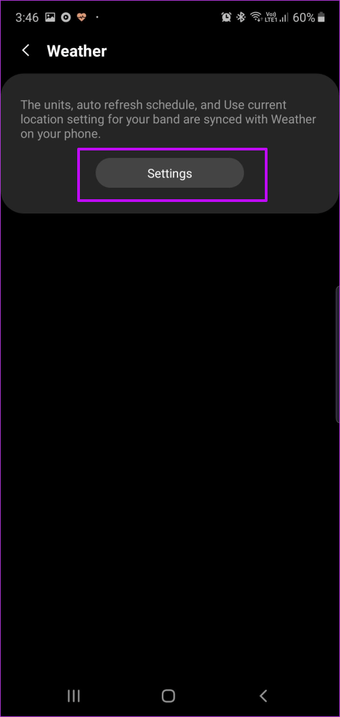
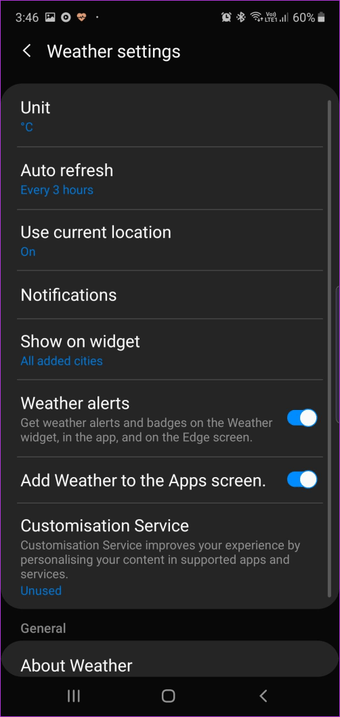
A continuación, elija la opción Cada 3 horas o Cada hora.
8. 8. Iluminación
De forma predeterminada, la banda se ilumina cuando se levanta la muñeca. Sin embargo, también puedes elegir despertarla con un toque.
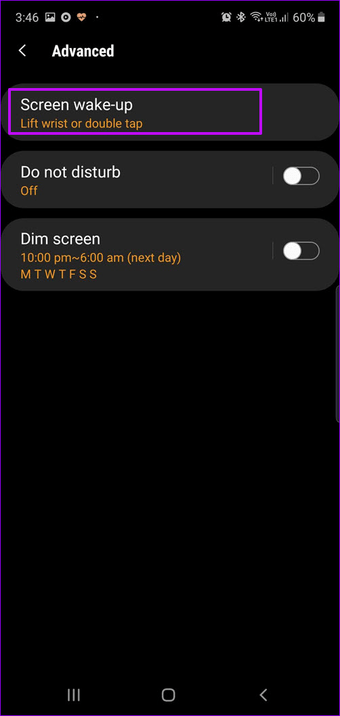
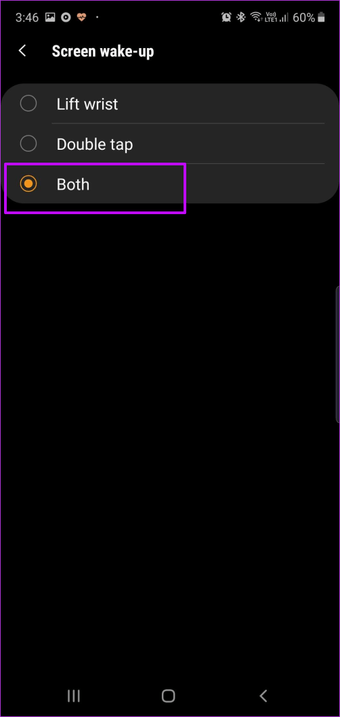
Para ello, abre la aplicación Wearable y navega hasta la configuración avanzada. Una vez hecho esto, toca en Despertar de la pantalla y selecciona Ambos.
9. 9. Ajustar los ajustes de salud
Por último, pero no por ello menos importante, ajuste la configuración de la salud de la banda. Tanto si se trata de personalizar el recuento de pasos como de activar la detección dinámica de entrenamiento, casi todos los ajustes de salud pueden personalizarse según sus preferencias.
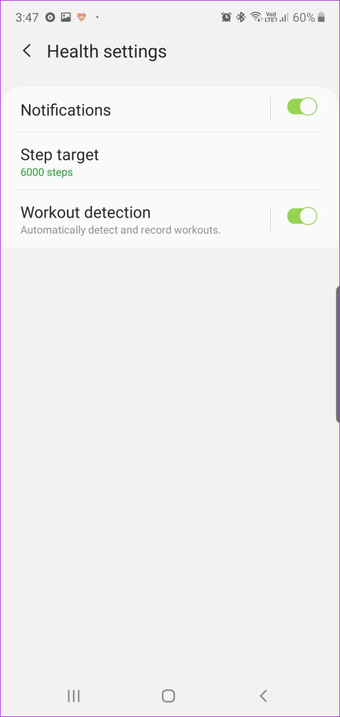
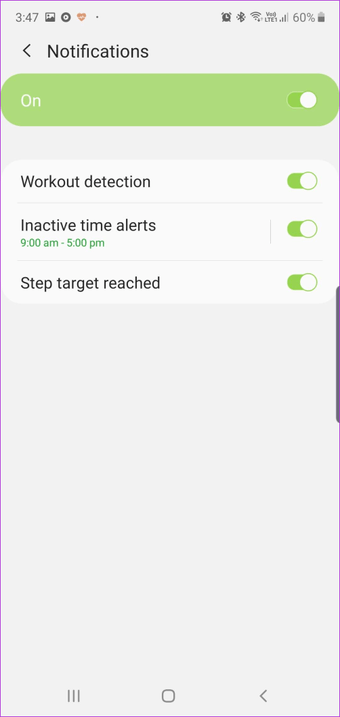
Para ello, puntee en Configuración de salud y vaya a la opción Detección de salud y Notificaciones.
Stay Fit
Estos fueron algunos de los mejores consejos y trucos del Samsung Galaxy Fit e. Si tienes un teléfono Samsung, todos los requisitos de la aplicación son plugins que se encargan de la propia aplicación Wearable. Sin embargo, si tienes un teléfono que no es de Samsung, es posible que tengas que instalar un par de plugins diferentes.
¿Cómo utiliza su Galaxy Fit e? Háganos saber su opinión en la sección de comentarios a continuación